答案:在已安装Python的环境中添加C++编译环境不会产生直接冲突,关键在于根据操作系统选择合适的C++编译器并正确配置系统PATH变量。Windows推荐使用MinGW-w64或Visual Studio Build Tools,Linux通过包管理器安装build-essential,macOS使用xcode-select --install安装命令行工具。Python项目需要C++编译器是因为许多高性能库(如NumPy、PyTorch)的核心由C/C++编写,pip安装时需编译扩展模块。选择编译器应基于操作系统、项目需求和个人偏好:Linux/macOS通常用GCC/Clang,Windows可选MinGW-w64(跨平台兼容性好)或MSVC(与微软生态集成强)。配置环境变量时常见误区包括路径未指向bin目录、修改后未重启终端、用户与系统变量混淆及多编译器路径顺序不当。最佳实践是精确添加bin路径、验证gcc --version、优先使用用户变量、避免将MSVC直接加入全局PATH而应使用其专用命令提示符。Python虚拟环境不隔离编译器,仍依赖系统级配置,因此全局PATH设置至关重要。
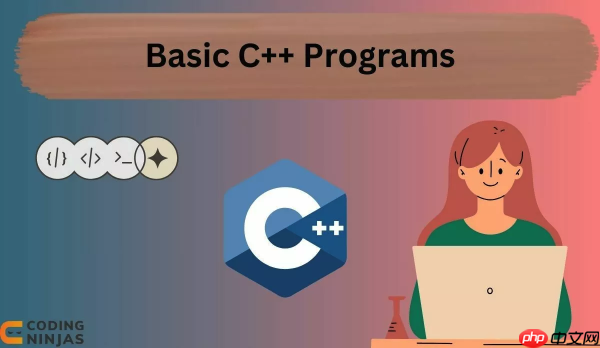
在已安装Python的环境中添加C++编译环境,通常来说并不会产生直接的“冲突”。这就像你厨房里有电饭煲(Python),再添置一个烤箱(C++编译器),它们各自完成不同的任务,只有当你需要用电饭煲制作需要烤箱辅助的菜肴时(Python项目需要编译C++扩展),它们才会在某个环节“协作”。真正的挑战在于确保系统能正确地找到并调用这些工具,以及在特定操作系统下选择合适的编译器。
核心思路是根据你的操作系统选择并安装对应的C++编译器,然后确保其可执行文件路径被正确地添加到系统的环境变量
PATH
pip
Windows系统:
推荐方案一:MinGW-w64 (GCC/G++) 这是一个在Windows上提供GCC/G++编译器的开源项目。它相对轻量,安装和配置也比较直接。
x86_64
posix
win32
posix
C:\MinGW
bin
C:\MinGW\bin
PATH
gcc --version
g++ --version
推荐方案二:Visual Studio Build Tools (MSVC) 如果你在Windows上主要进行桌面应用开发,或者需要与微软生态系统深度集成,MSVC是官方推荐的选择。
cl.exe
PATH
"C:\Program Files\Microsoft Visual Studio\2022\Community\VC\Auxiliary\Build\vcvars64.bat"
Linux系统:
立即学习“Python免费学习笔记(深入)”;
这通常是最简单的。
sudo apt update && sudo apt install build-essential
sudo yum groupinstall "Development Tools"
build-essential
gcc
g++
make
gcc --version
g++ --version
macOS系统:
xcode-select --install
clang
clang++
make
clang --version
clang++ --version
说实话,这可能是很多Python初学者会疑惑的地方。Python本身是一种解释型语言,它的代码不需要编译就能运行。然而,Python生态系统中有很多高性能的库,比如NumPy、SciPy、Pandas、TensorFlow、PyTorch等等,它们的核心计算部分是用C、C++甚至Fortran等编译型语言编写的。
这些库之所以选择用C/C++编写,主要是为了性能。Python虽然方便,但在处理大量数据或进行密集计算时,速度往往不如编译型语言。通过将计算密集型部分用C/C++实现,并提供Python接口,这些库能够兼顾Python的易用性和C/C++的执行效率。
当你使用
pip install
pip
setuptools
distutils
选择C++编译器,在我看来,更多的是基于你的操作系统、项目需求以及个人偏好。没有绝对的“最好”,只有“最适合”。
操作系统是首要考量:
项目需求:
个人偏好和经验: 如果你已经习惯了某个编译器的工作流,并且它能满足你的需求,那么继续使用它通常是最高效的。我个人在Windows上,如果只是为了Python的C++扩展,更倾向于MinGW-w64,因为它配置起来更“一劳永逸”,不用每次都进特定的命令行。但如果是做Windows桌面开发,那MSVC无疑是我的首选。
环境变量配置,尤其是
PATH
常见误区:
C:\MinGW
PATH
C:\MinGW
C:\MinGW\bin
PATH
bin
PATH
PATH
cl.exe
PATH
vcvarsall.bat
cl.exe
PATH
gcc
g++
最佳实践:
bin
PATH
gcc.exe
g++.exe
clang.exe
bin
PATH
gcc --version
g++
clang
cl
PATH
PATH
cmd.exe
vcvarsall.bat
venv
conda
PATH
PATH
总的来说,添加C++编译环境并非什么高深莫测的操作,更多的是细致和耐心。只要理解了不同工具的职责和它们之间的交互方式,就能避免大部分“冲突”和配置上的困扰。
以上就是在已安装Python的环境中如何添加C++编译环境而不产生冲突的详细内容,更多请关注php中文网其它相关文章!

每个人都需要一台速度更快、更稳定的 PC。随着时间的推移,垃圾文件、旧注册表数据和不必要的后台进程会占用资源并降低性能。幸运的是,许多工具可以让 Windows 保持平稳运行。

Copyright 2014-2025 https://www.php.cn/ All Rights Reserved | php.cn | 湘ICP备2023035733号